3 stvari, za katere se vam ni treba obrniti na popravilo računalnika

- 1313
- 184
- Miss Sherman Lind
Številna dela izvajajo različne vrste "računalniške pomoči doma", mojstrov in podjetij, ki se ukvarjajo z postavljanjem in popravljanjem računalnikov, ki jih lahko naredite sami. Namesto da bi plačevali, včasih ne majhen, znesek denarja za odstranitev pasice ali postavitev usmerjevalnika, poskusite to storiti sami.
V tem članku bi moral biti seznam tistih stvari, ki bi se, ko se pojavijo takšna potreba, poskusiti, če se želite naučiti rešiti težave z računalnikom.
Zdravljenje virusov in odstranjevanje zlonamernih

Računalniški virus
Veliko ljudi se mora spoprijeti s tem, da je računalnik okužen z virusi - noben protivirusni programi ne pomagajo nobenemu drugemu. Če imate takšno situacijo - računalnik ne deluje pravilno, strani se ne odprejo v brskalniku ali ko so okna naložena, se na namizju pojavi pasica? Računalniškim voditeljem, ki ga pokličete, uporabljajo isti register Windows in protivirusne pripomočke, ki jih lahko preprosto namestite sami. Pravzaprav so prva izvedena dejanja preverjanje vseh ključev registra Windows, kjer so običajno predpisani virusi in uporaba pripomočkov, na primer AVZ. Na mojem spletnem mestu najdete nekaj navodil za zdravljenje virusov:
- Zdravljenje virusov
Če ne najdete tistega, kar potrebujete, potem je vsekakor nekje drugje na internetu. V večini primerov to ni tako težko. Poleg tega nekateri strokovnjaki za računalniško pomoč v bistvu pravijo, da "tukaj bo pomagala samo ponovna namestitev Windows" (s tem prejemajo veliko delovno pristojbino). No, to lahko storite sami.
Znova namestite okna
Zgodi se, da se računalnik sčasoma začne "upočasniti" in ljudje pokličejo podjetje, naj odpravi težavo, čeprav je razlog banalen - ducat tretjih strank v brskalnikih, "Defenders" Yandex in Mail.ru in drugi neuporabni programi v samodejnem nalaganju, nameščeni skupaj s tiskalniki in skenerji, spletnimi kamerami in prav uporabljenimi programi. V tem primeru je včasih res lažje znova namestiti Windows (čeprav lahko brez njega). Ponovna namestitev bo pomagala tudi, če imate druge težave z računalnikom - nerazumljive napake med delovanjem, poškodovanimi sistemskimi datotekami in sporočili o tem.
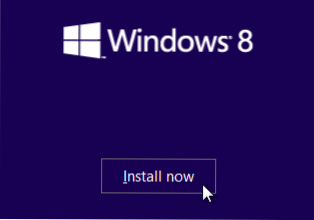
Težko?
Treba je opozoriti, da je večina novih netbookov, prenosnikov in nekateri namizni računalniki pred kratkim dobavljena z nameščenim operacijskim sistemom Windows Licensed OS in hkrati na računalniku na trdem disku obstaja skriti obnovitveni razdelek uporabnik, ki bo računalnik vodil v stanje, če je bilo potrebno, v katerem je bil ob nakupu, t.e. Ponastavitev na tovarniške nastavitve. Pri obnovi se datoteke starega operacijskega sistema izbrišejo, namestitev sistema Windows in vseh gonilnikov ter predhodno nameščeni programi proizvajalca računalnikov.
Če želite obnoviti računalnik z razdelkom za obnovitev.e. Pred nalaganjem računalnika OS). Kakšen gumb je ta gumb vedno mogoče najti v navodilih za prenosnik, netbook, monoblock ali drug računalnik.
Če pokličete glavnega računalnika za popravilo računalnika, je zelo verjetno, da boste po ponovni namestitvi oken dobili razdelek na daljavo (ne vem, zakaj jih imajo tako radi. Toda seveda ne vsi mojstri) in Windows 7 največ (in prepričani ste, da poznate razliko med največjo in domačo razširjeno in da je ta razlika za vas tako pomembna, da je vredno opustiti licenčni izdelek v prid gusarju?).
Na splošno, če obstaja takšna priložnost - uporabite obnovitev računalnika, vgrajenega v proizvajalcu. Če ni bilo razdelka za obnovitev ali je bil že izbrisan prej, lahko uporabite navodila na tem spletnem mestu ali druge, ki jih je enostavno najti na internetu.
Navodila: namestitvena okna
Nastavitev roterja
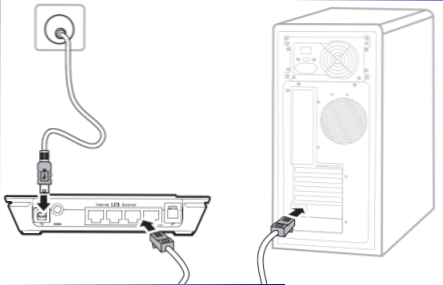 Zelo priljubljena storitev zdaj - nastavitev usmerjevalnika Wi -Fi. Razumljivo je - vsi so si izmenjali pametne telefone, tablice, prenosnike in širokopasovni internet. V večini primerov nastavitev usmerjevalnika ne predstavlja resnih težav in to morate vsaj poskusiti sami. Da, včasih tega ne morete ugotoviti brez specialista - to je posledica različnih različic in niansa vdelane programske opreme, modelov, vrst povezav. Toda v 80% primerov lahko usmerjevalnik in geslo na Wi-Fi konfigurirate 10-15 minut. S tem prihranite denar, čas in se naučite, kako konfigurirati usmerjevalnik.
Zelo priljubljena storitev zdaj - nastavitev usmerjevalnika Wi -Fi. Razumljivo je - vsi so si izmenjali pametne telefone, tablice, prenosnike in širokopasovni internet. V večini primerov nastavitev usmerjevalnika ne predstavlja resnih težav in to morate vsaj poskusiti sami. Da, včasih tega ne morete ugotoviti brez specialista - to je posledica različnih različic in niansa vdelane programske opreme, modelov, vrst povezav. Toda v 80% primerov lahko usmerjevalnik in geslo na Wi-Fi konfigurirate 10-15 minut. S tem prihranite denar, čas in se naučite, kako konfigurirati usmerjevalnik.
Navodila na Remontki.Pro: Nastavitve usmerjevalnika
- « Strani se ne odprejo, ni mogoče vzpostaviti v stiku in sošolci
- Stranke programov za prenos hudournikov »

